Milline WindowsAppsi kaust Windows 10 -s, kuidas sellele juurde pääseda ja kustutada

- 1418
- 143
- Mr. Salvador Ryan
Kasutajad kohtuvad perioodiliselt oma arvutis tundmatute kataloogidega, millele ei pääse tavapärasel viisil sisule juurde pääseda ja eemaldada. Tavaliselt on need süsteemifailid, sageli isegi kasutaja silmade eest. Üks neist kataloogidest on WindowsApps. Loomulik soov on selgitada kausta päritolu ja selle kustutamine, kui puudub vajadus objektis osaleda Windowsi jõudluse tagamisel. Mõningaid kaitstud katalooge saab süsteemi jaoks valutult eemaldada, see hõlmab ka WindowsAppsi, hoolimata asjaolust, et see nõuab juurdepääsu.

Millist WindowsAppsi kaust Windows 10
Vaikimisi on kataloog peidetud, näete seda, aktiveerides dirigendis peidetud elementide vaatamisvõimaluse, kuid isegi siis on juurdepääsuõigused vajalikud avada või kustutada. Mis on WindowsAppsi kaust Windows 10, paljud selle opsüsteemi kasutajad on huvitatud. See asub arvuti jaotises (tavaliselt C: \) kataloogis "Programmifailid" ja salvestab UWP rakendusi, mis on alla laaditud Microsofti kaupluse ametlikust lisatud kauplusest, mis on toodud OS -i.

Sihtrada: kohalik ketas (C :) - programmifailid
Kui installite poest või edastate juba allalaaditud tarkvara teise kettale, luuakse samanimeline kataloog selle jaotise põhialustel. Reeglina tahavad kasutajad sellest lahti saada. Objekt ei ole ikkagi saadaval, kuid kui see on vaja eemaldada, siis lisaks, kui see asub ketta D või mõne muu süsteemse jaotise peal, saab protseduuri läbi viia, seades juurdepääsuõigused.
Kuidas pääseda WindowsAppsi kausta
Kuna kataloog on kaitstud, on võimatu seda teha või teha muid toiminguid isegi administraatori õigustega, sest selle avamine on vajalik teatud toimingute tegemiseks.
Kuidas avada kausta WindowsApps:
- Juhises sisaldame varjatud elementide kuvamist (vahekaardil „Vaade” tähistame “Varjatud elemendid” märgimärgiga).

- Me läheme C: \ Program Files \ WindowsAppsi kausta. Kui proovite seda avada, annab süsteem teate, et teil pole juurdepääsuloasid, klõpsake nuppu "Jätka".
- Veel üks teade järgneb juurdepääsu keeldumisest ja vahekaardile ohutusvahendile, nii et läheme "atribuudid".
- Klõpsake vahekaardil Ohutus "lisaks lisaks", mis laiendab WindowsAppide täiendavaid turvaparameetreid.
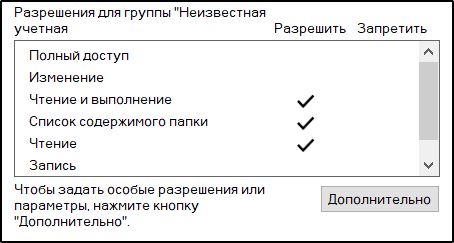
- Plokis "Loal" klõpsame "Jätka".
- Akna ülaosas kuvatakse kausta põhiteave (selle nimi ja omanik). Objekti omaniku muutmiseks klõpsake nuppu "Muuda".
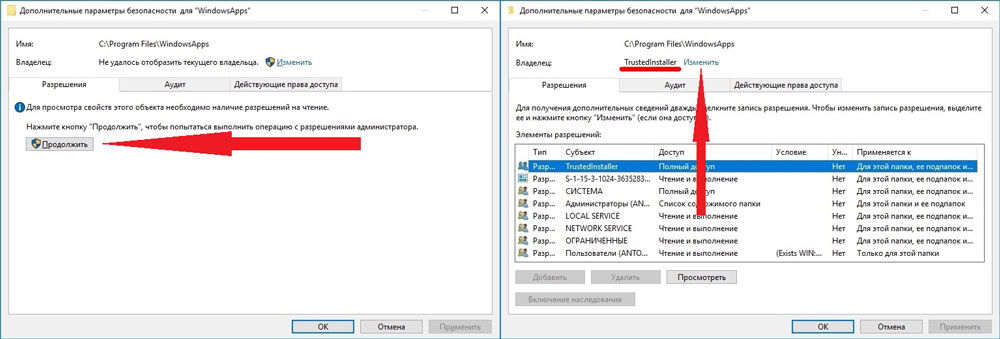
Objekti omaniku muutmine
- Nüüd, avaneva akna, on vaja sisestada kasutaja konto nimi vastaval väljal, seejärel klõpsake nuppu "Kontrollige nimesid". Kui kõike tutvustatakse õigesti, lisatakse kasutaja nimi arvuti nimi ja teksti rõhutatakse. Microsofti profiili jaoks saate kasutada ka e -posti aadressi. Vajutage nuppu OK või klõpsake klahvi Enter.
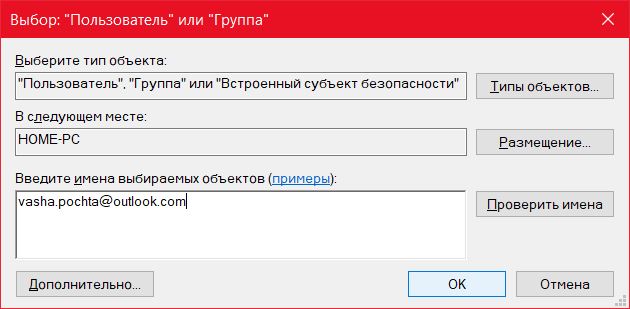
- Tähistame punkti „Asendage reguleerimiste ja objektide omanik” kausta omaniku määratud nime all ja kasutame muudatusi, mille järel ootame, kuni süsteem muudab kataloogis sisalduvate failide atribuute.

- Klõpsake nuppu "OK" ja pöörduge tagasi kausta atribuutidesse, kus jälle "Vahekaardil" Oleme, lisaks ".
- Täieliku juurdepääsu avamiseks klõpsake nuppu "Muuda luba", seejärel "Lisa". Väljal "Teema" valime selle kasutaja, nagu on kirjeldatud juhiste lõikes 6, mille järel "üldlubades" plokis "tähistame" täielikku juurdepääsu "ja klõpsake nuppu OK".
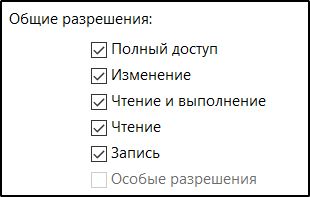
- Märgime märgisega "Asendage kõik sellest objektist päritud tütarettevõtte lubade märkused" ja klõpsake "OK".
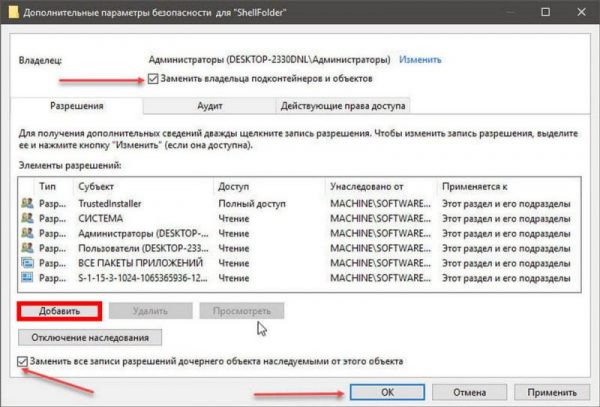
Kasutaja täielik sissepääs, muutes täiendavaid turvaomadusi
Ülaltoodud toimingud võimaldavad teil Windows 10 -sse sisestada WindowsAppsi kausta. Süsteem kuvab uuesti juurdepääsuviga, kuid pärast nupu "Jätka" vajutamist näete kataloogi sisu. Pärast WindowsAppidele juurdepääsu saamist saate seal salvestatud rakendusfailide kaudu teha kõik manipulatsioonid.
Eemaldage WindowsAppsi kaust
See kataloog on standardne ja seda kasutab Microsofti poest pärit tarkvaratoodete süsteem, sealhulgas selles sisalduv süsteemne tarkvara, nii et WindowsAppide eemaldamine saaks mõjutada süsteemi toimimist. Kausta eemaldamisel kaob kogu selle sisu ja kui me räägime süsteemi jaotises "Programmifailides" asuvast kataloogist, võivad mõned funktsioonid keelduda näiteks töötamisest teised ja varukoopia puudumisel saab kausta uuesti süsteem uuesti installida.
Sõltumata turvalise kataloogi asukohast on Windows 10 WindowsAppide kustutamine kõik toimingud sarnased. Kui avab kausta täieliku juurdepääsu, nagu eespool kirjeldatud. Objekt eemaldatakse omaniku õigustest standardsel viisil, valides vastava punkti kontekstimenüüst, mida nimetab PKM, või klaviatuuril oleva klahvi "Del". Veelgi enam, kui eemaldamise protsessis käivitatakse üks või mitu rakendust kaustast, annab süsteem vea ja osa sisust ei eemaldata, nii et peate kausta käsitsi puhastama.
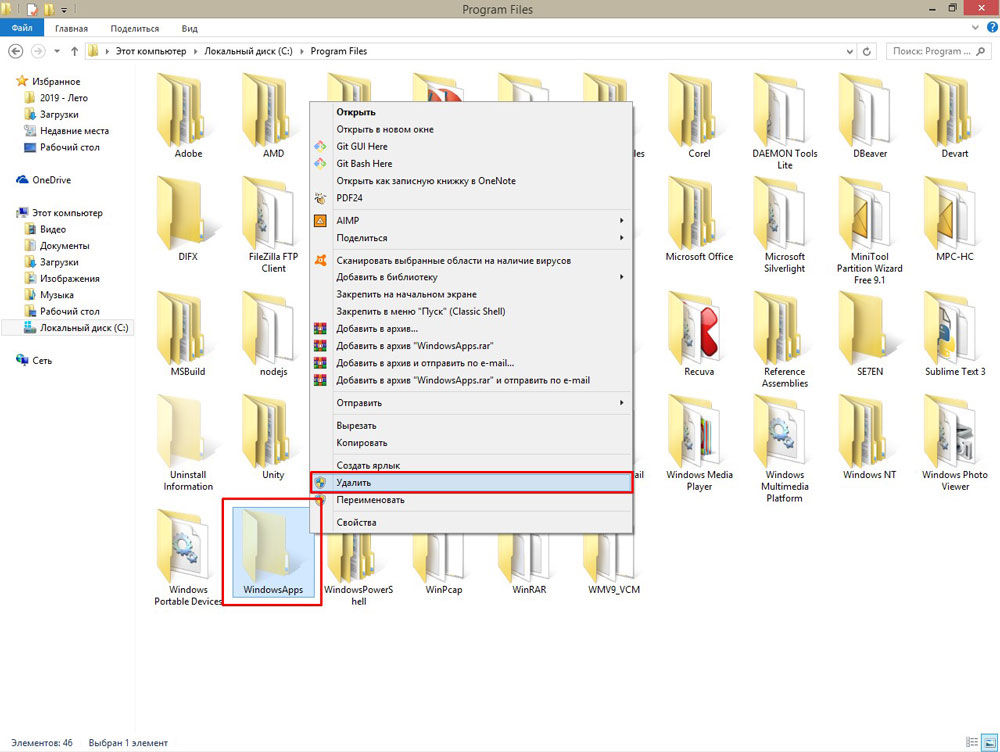
Kataloogi eemaldamise protsess tavapärasel viisil kontekstimenüü kaudu
Te ei saa lihtsalt kustutada programme, sealhulgas poest installitud Windowsi, kuna need reserveerivad „sabad” jääkfailide kujul erinevates kaustades, konfiguratsioonides, süsteemi registris jne. D. Tarbetud rakendused tuleks õigesti eemaldada, kasutades süsteemi sisseehitatud süsteeme või kolmandaid tööriistu.
- « Arvuti ei tunne ära Wi-Fi 5 GHz, kuidas probleemi lahendada
- Viga XRAPI.DLL põhjused ja lahendused »

